电脑蓝牙耳机驱动错误解决方案(解决电脑蓝牙耳机驱动错误的有效方法)
随着科技的发展,蓝牙耳机逐渐成为了人们日常生活中的必备品之一。然而,在使用蓝牙耳机连接电脑时,有时会遇到驱动错误的问题,导致无法正常使用。本文将介绍解决电脑蓝牙耳机驱动错误的有效方法,帮助读者顺利解决问题。

一、检查蓝牙设备状态
二、更新蓝牙驱动程序
三、重新启动蓝牙服务
四、检查电脑中的其他设备冲突
五、检查蓝牙设备连接设置
六、重置蓝牙适配器
七、清除并重新配对蓝牙设备
八、删除旧的设备驱动程序
九、禁用并重新启用蓝牙适配器
十、使用设备管理器进行驱动程序更新
十一、运行硬件和设备故障排除工具
十二、检查操作系统更新
十三、联系蓝牙耳机制造商或寻求专业帮助
十四、升级操作系统
十五、更换蓝牙适配器
1.检查蓝牙设备状态:确保蓝牙设备已经打开,且处于可连接状态。
2.更新蓝牙驱动程序:前往电脑制造商官方网站或蓝牙适配器制造商的网站下载最新的驱动程序。
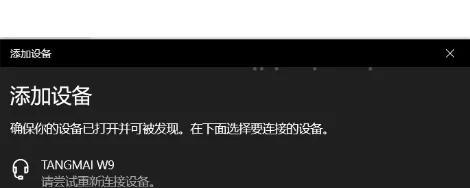
3.重新启动蓝牙服务:在Windows操作系统中,点击开始菜单,搜索“服务”,找到“BluetoothSupportService”并右键点击选择“重启”。
4.检查电脑中的其他设备冲突:有时其他设备的驱动程序可能与蓝牙耳机的驱动程序冲突,可以尝试禁用一些其他设备驱动程序来解决问题。
5.检查蓝牙设备连接设置:确保蓝牙设备的连接设置正确,例如自动连接、可见性等。
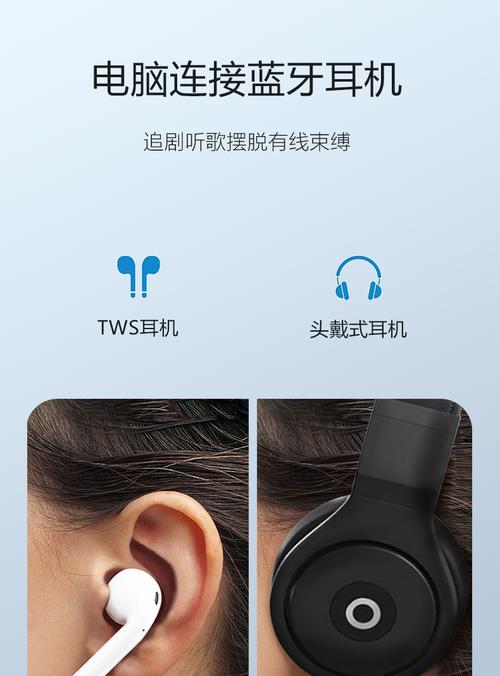
6.重置蓝牙适配器:在Windows操作系统中,点击开始菜单,搜索“设备管理器”,找到蓝牙适配器并右键点击选择“禁用”,然后再次右键点击选择“启用”。
7.清除并重新配对蓝牙设备:在电脑中删除已配对的蓝牙设备,然后重新进行配对。
8.删除旧的设备驱动程序:打开设备管理器,找到旧的蓝牙设备驱动程序并将其删除,然后重新安装最新的驱动程序。
9.禁用并重新启用蓝牙适配器:打开设备管理器,找到蓝牙适配器并右键点击选择“禁用”,然后再次右键点击选择“启用”。
10.使用设备管理器进行驱动程序更新:打开设备管理器,找到蓝牙适配器并右键点击选择“更新驱动程序”。
11.运行硬件和设备故障排除工具:在Windows操作系统中,点击开始菜单,搜索“故障排除”,选择“找到和修复问题”并选择“硬件和设备”来运行故障排除工具。
12.检查操作系统更新:确保电脑上的操作系统已经更新到最新版本。
13.联系蓝牙耳机制造商或寻求专业帮助:如果以上方法仍然无法解决问题,可以联系蓝牙耳机制造商或寻求专业帮助。
14.升级操作系统:考虑将操作系统升级到最新版本,可能会解决一些兼容性问题。
15.更换蓝牙适配器:如果以上方法都无法解决问题,考虑更换一个新的蓝牙适配器。
通过检查蓝牙设备状态、更新驱动程序、重新启动服务以及调整设置等方法,大多数电脑蓝牙耳机驱动错误的问题可以得到解决。在遇到问题时,可以逐步尝试上述方法,如果问题仍然无法解决,可以考虑联系制造商或专业人士来获取更深入的帮助。
作者:游客本文地址:https://www.kinghero.com.cn/post/7389.html发布于 昨天
文章转载或复制请以超链接形式并注明出处智酷天地
